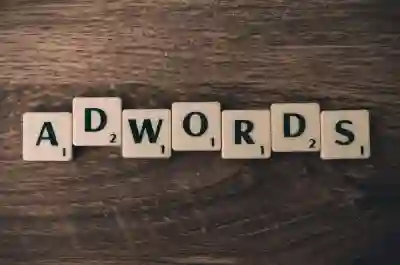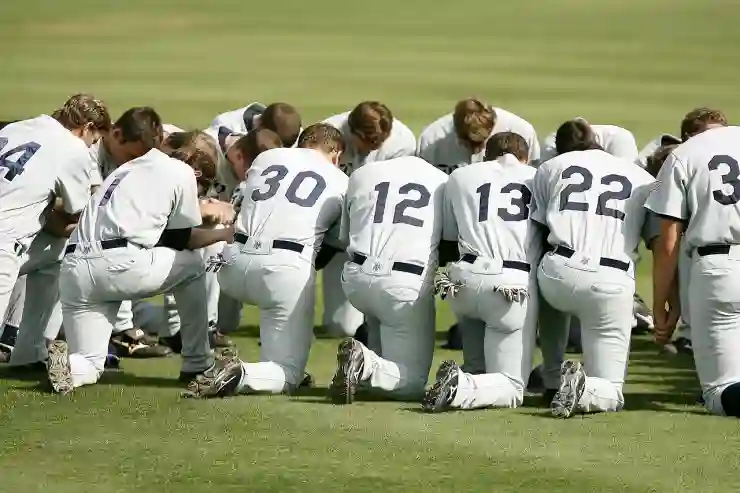컴퓨터를 자동으로 종료하는 기능은 때때로 유용하지만, 예기치 않게 작업 중인 내용을 잃어버릴 수 있는 위험이 있습니다. 이럴 때 간편하게 자동 종료를 취소할 수 있는 방법과 함께, 이를 위한 바로가기를 만드는 법을 알고 있으면 더욱 편리합니다. 이제 간단한 설정으로 불필요한 종료를 방지하고, 작업의 연속성을 확보해보세요. 아래 글에서 자세하게 알아봅시다!
자동 종료 명령어 이해하기
자동 종료란 무엇인가?
컴퓨터의 자동 종료 기능은 특정 시간 후에 시스템을 자동으로 꺼주는 유용한 기능입니다. 이 기능은 주로 에너지를 절약하거나, 사용자가 자리를 비웠을 때 컴퓨터를 안전하게 종료하기 위해 설계되었습니다. 예를 들어, 영화나 음악을 듣고 있다가 잠들게 되면 설정된 시간이 지나면서 컴퓨터가 자동으로 종료되어 전력 소모를 줄일 수 있습니다. 하지만 이러한 기능이 잘못 설정되거나 예기치 않게 활성화될 경우, 작업 중인 내용을 잃어버리는 불상사가 발생할 수 있습니다.
종료 명령어 실행 방법
자동 종료는 주로 ‘shutdown’ 명령어를 통해 이루어집니다. 이 명령어는 다양한 매개변수와 함께 사용할 수 있으며, 특정 시간 후에 시스템을 종료하도록 설정할 수 있습니다. 예를 들어, “shutdown -s -t 3600″이라고 입력하면 1시간 후에 컴퓨터가 종료됩니다. 이러한 방식은 간단하지만, 실수로 잘못 입력했거나 의도하지 않은 상황에서 활성화될 수 있기 때문에 주의가 필요합니다.
자동 종료 취소 방법
만약 자동 종료가 설정되었다면 이를 쉽게 취소할 수 있는 방법이 있습니다. ‘shutdown -a’라는 명령어를 사용하면 현재 진행 중인 자동 종료 프로세스를 즉시 중단할 수 있습니다. 이를 통해 예상치 못한 데이터 손실을 방지하고, 다시 작업에 집중할 수 있는 여유를 가지게 됩니다.

컴퓨터 자동 종료 취소 설정 및 바로가기 만들기
바로가기 만들기
간편한 바로가기 생성하기
자동 종료 취소 명령어를 매번 입력하는 것이 번거롭게 느껴질 수도 있습니다. 이럴 때는 바로가기를 만들어 두면 훨씬 편리합니다. 바탕화면에서 마우스 오른쪽 버튼을 클릭하고 ‘새로 만들기’ > ‘바로 가기’를 선택하세요. 이후 나타나는 창에 “shutdown -a”라고 입력하고 다음 단계로 넘어갑니다. 이렇게 하면 원하는 이름으로 바로가기를 저장할 수 있게 됩니다.
아이콘 변경하기
생성한 바로가는 기본적으로 텍스트 아이콘 모양입니다. 이를 더 시각적으로 식별하기 쉬운 아이콘으로 변경하는 것도 좋은 방법입니다. 바로가기 아이콘에서 마우스 오른쪽 버튼을 클릭하고 ‘속성’을 선택한 후 ‘아이콘 변경’ 버튼을 클릭하세요. 원하는 아이콘 파일이나 기본 제공되는 아이콘 중 하나를 선택하여 적용하면 됩니다.
바로가기 핀 고정하기
생성한 바로가기를 항상 손쉽게 접근할 수 있도록 작업 표시줄이나 시작 메뉴에 고정해두는 것도 좋습니다. 바탕화면에서 생성한 바로가기 아이콘을 우클릭하여 ‘작업 표시줄에 고정’ 또는 ‘시작 메뉴에 고정’ 옵션을 선택하세요. 이렇게 하면 언제든지 빠르게 접근 가능하게 되어 더욱 효율적인 작업 환경을 구축할 수 있습니다.
작업 연속성을 위한 팁
정기적인 저장 습관 들이기
자동 종료 기능이 활성화되지 않더라도, 작업 중인 데이터를 정기적으로 저장하는 습관은 매우 중요합니다. 문서 작성이나 이미지 편집 등 여러 작업에서 한순간의 실수로 데이터 손실이 발생할 수 있으므로, Ctrl + S 단축키를 활용하여 자주 저장하는 것이 좋습니다.
컴퓨터 사용 패턴 분석하기
자신의 컴퓨터 사용 패턴을 분석하여 필요 없는 자동 종료 기능이 활성화되지 않도록 조절하는 것도 중요한 부분입니다. 일상적으로 사용하는 프로그램이나 웹사이트 등을 고려하여 자동 종료 시간을 적절히 조정하거나 아예 비활성화해 놓으면 불필요한 위험 요소들을 제거할 수 있습니다.
보조 프로그램 활용하기
보다 전문적인 관리가 필요하다면 보조 프로그램을 활용해보는 것도 좋은 선택입니다. 많은 무료 및 유료 프로그램들이 있어 사용자의 요구에 맞춰 설정 가능한 다양한 옵션들을 제공합니다. 이런 툴들은 사용자에게 보다 직관적이고 편리한 인터페이스를 제공하므로 효율적인 관리가 가능합니다.
마무리하며 알아두어야 할 점들
정확한 명령어 숙지하기
자동 종료와 관련된 각종 명령어나 매개변수를 제대로 숙지해 두는 것이 중요합니다. 특히 팀 프로젝트나 여러 사람들이 함께 사용하는 환경에서는 그 누구도 의도치 않게 시스템을 꺼뜨리지 않도록 사전 교육이 필요합니다.
문서 백업 필수!
데이터 손실은 언제 어디서 발생할지 모르는 만큼 중요한 문서는 항상 백업해 두는 것이 좋습니다. 클라우드 서비스를 이용하거나 외장 하드를 활용하여 중요한 자료들을 안전하게 보관하세요.
필요 시 도움 요청하기
마지막으로, 만약 자신이 하는 작업과 관련하여 궁금한 점이 있다면 주변 동료나 전문가에게 도움을 요청하는 것을 두려워하지 마세요. 서로의 경험과 지식을 공유함으로써 더욱 효과적으로 문제를 해결할 수 있을 것입니다.
정리하며 마무리
자동 종료 명령어는 컴퓨터를 효율적으로 관리하는 데 유용한 도구입니다. 이를 통해 에너지를 절약하고, 사용자가 자리를 비웠을 때 안전하게 시스템을 종료할 수 있습니다. 하지만 잘못 설정된 자동 종료는 데이터 손실로 이어질 수 있으므로, 항상 주의가 필요합니다. 정기적으로 데이터를 저장하고, 필요한 경우 도움을 요청하는 것이 중요합니다.
알아두면 쓸모 있는 정보
1. ‘shutdown -s -t [초]’ 명령어로 원하는 시간 후 자동 종료 설정이 가능합니다.
2. ‘shutdown -a’ 명령어로 진행 중인 자동 종료를 즉시 취소할 수 있습니다.
3. 바탕화면에 바로가기를 만들어 손쉽게 자동 종료 취소 명령어를 사용할 수 있습니다.
4. 정기적인 데이터 저장은 작업의 연속성을 보장합니다.
5. 클라우드 서비스나 외장 하드를 활용하여 중요한 문서를 백업하는 것이 좋습니다.
내용 정리 및 요약
자동 종료 기능은 특정 시간 후 컴퓨터를 안전하게 종료하는 유용한 방법입니다. ‘shutdown’ 명령어와 그 매개변수를 통해 쉽게 설정할 수 있으며, 잘못된 설정으로 인한 데이터 손실을 방지하기 위해 취소 명령어를 활용할 수 있습니다. 작업 연속성을 위한 팁과 함께, 필요한 경우 도움을 요청하는 것도 좋은 방법입니다.